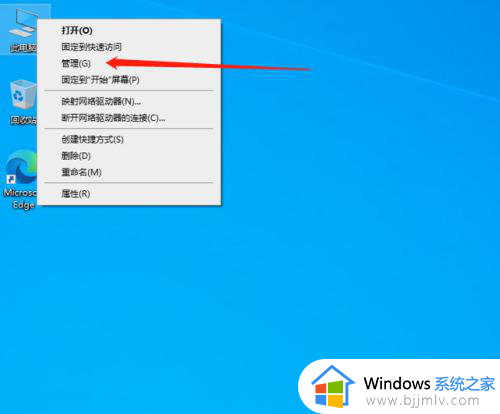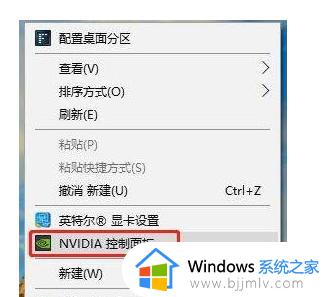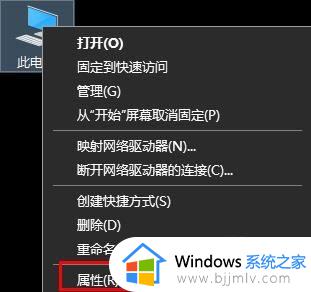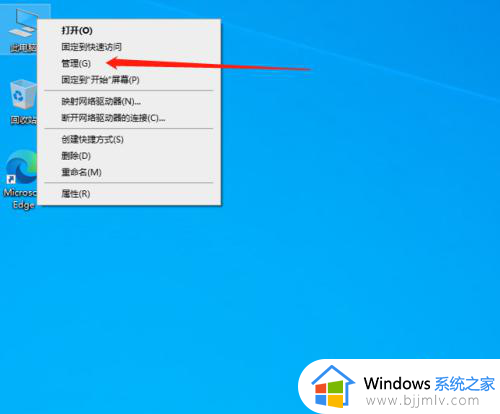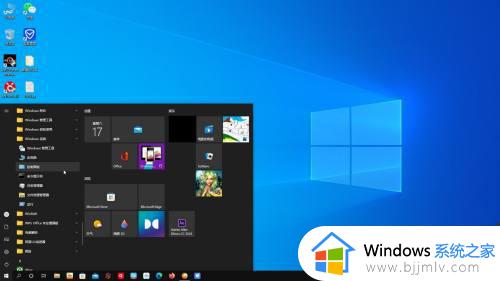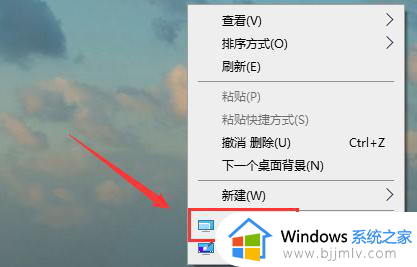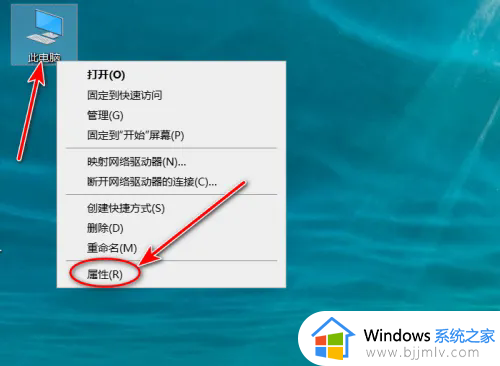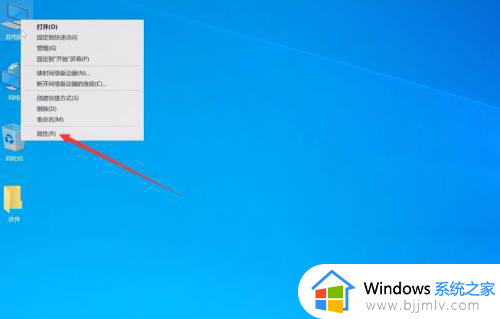win10如何设置性能最佳 win10电脑怎么设置性能最佳
更新时间:2023-05-22 15:46:55作者:runxin
对于喜欢使用win10电脑玩游戏的用户来说,难免也会遇到一些游戏运行不流畅的情况,这是我们可以通过提高win10系统的性能模式,从而使得游戏运行更加流畅,提高玩家的游戏体验,那么win10如何设置性能最佳呢?接下来小编就来教大家win10电脑设置性能最佳详细步骤。
具体方法:
1、右击桌面上的"此电脑",选择菜单选项中的"属性"打开。
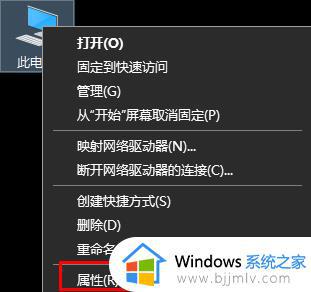
2、在打开的界面中点击"相关设置"下方的"高级系统设置"选项。
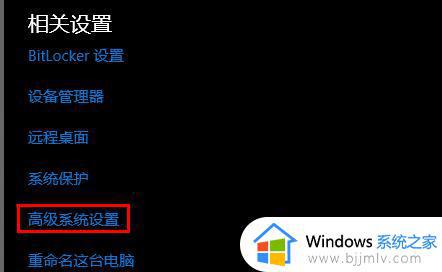
3、点击窗口上方的"高级"选项,然后选择"性能"选项中的"设置"按钮。
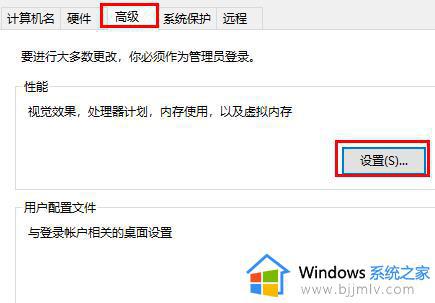
4、最后在打开的窗口中,将"调整为最佳性能"勾选上即可。
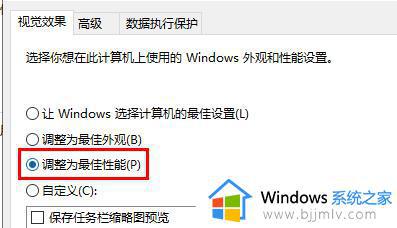
上述就是小编给大家带来的win10电脑设置性能最佳详细步骤了,有需要的用户就可以根据小编的步骤进行操作了,希望能够对大家有所帮助。